Kun kyse on menestyvästä YouTuberista, brändäys on erittäin tärkeää – ensimmäinen asia, jonka potentiaalinen tilaaja pitää pitäisi nähdä, kun harkitsee videosi katsomista, se on ainutlaatuinen, tyylikäs kuva kiinnittääkseen heidän huomionsa ja saada heidät koukussa. Monin tavoin profiilikuva tai kanavakuvake, joka erottuu joukosta ja saa ihmiset kiinnostumaan, on melkein yhtä tärkeää kuin tuotettava sisältö. Sanotaan, että et koskaan saa toista mahdollisuutta ensivaikutelman perusteella, ja kun kyse on toimialasta, joka toimii ulkonäöllä, profiilikuvasi on oltava paikallaan.
Sisällys
- Profiilikuvan vaihtaminen YouTubessa: PC
- Profiilikuvan vaihtaminen YouTubessa: iOS ja Android
Kanavasi sisältö voi olla huippuluokkaa, mutta ihmiset näkevät sen vain, jos profiilikuvasi oli riittävän houkutteleva saadakseen sen tärkeän napsautuksen. Suositut YouTube-kanavat sisältävät usein pääkuvia tärkeimmistä tähdistä tai tähdistä, mutta näet usein myös logoja ja kuvakkeita. Huomaa, että kaikki profiilikuvien kuvat eivät saa olla suurempia kuin 800 x 800 pikseliä, ne on muotoiltu GIF-, JPG-, PNG- tai BMP-muotoon, eikä niitä saa animoida. Lue lisää profiilikuvan vaihtamisesta YouTubessa tietokoneellasi tai mobiililaitteellasi.
Suositellut videot
Profiilikuvan vaihtaminen YouTubessa: PC
Vaihe 1: Kirjaudu sisään YouTube Studioja valitse sitten Räätälöinti > Brändäys.
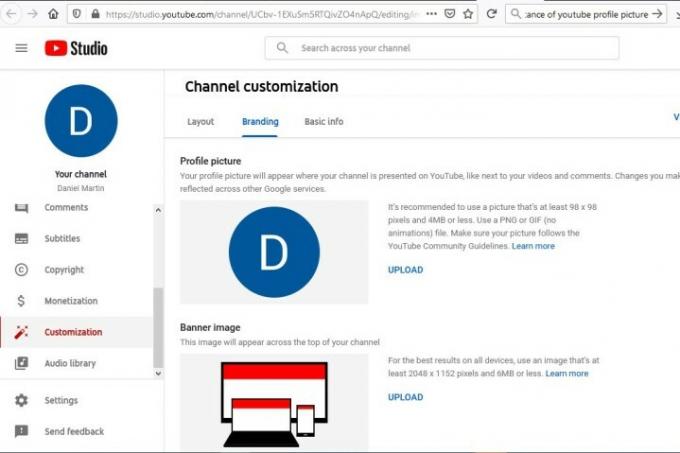
Vaihe 2: Valitse Lataa ja valitse kuva tietokoneeltasi.
Vaihe 3: Kun olet säätänyt kuvan kokoa, valitse Tehtyja napsauta sitten Julkaista. Huomaa, että profiilikuvasi päivittäminen YouTubessa voi kestää useita minuutteja.
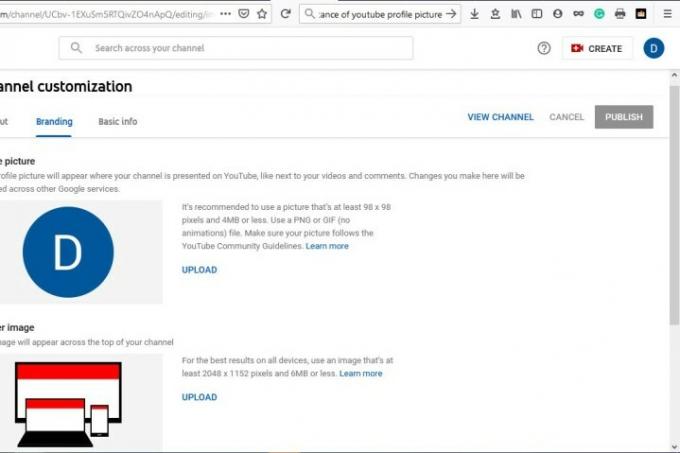
Profiilikuvan vaihtaminen YouTubessa: iOS ja Android
Vaihe 1: Napauta profiilikuvaasi > Kanavasi.

Vaihe 2: Napauta Muokkaa kanavaaja valitse sitten profiilikuvasi. Huomaa, että voit joko ottaa valokuvan tai valita valokuvan laitteestasi lähetettäväksi.
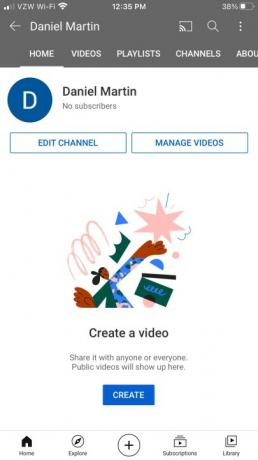
Vaihe 3: Klikkaus Tallentaa vahvistaaksesi uuden profiilikuvasi.
Se siitä! Voit vapaasti leikkiä ja keksiä tyylikkäimmän kuvan YouTube-profiilikuvaasi. Tutustu muihin YouTube-artikkeleihimme saadaksesi lisätietoja suoratoistopalvelun käyttämisestä, esim kanavasi nimeäminen uudelleen ja tilisi poistaminen.
Toimittajien suositukset
- YouTube kokeilee uutta tapaa torjua mainosten estäjiä
- YouTube ottaa käyttöön kahvat. Tässä on mitä sinun on tiedettävä
- 10 pisintä videota YouTubessa
- Terveysaiheiden haut YouTubesta korostavat nyt henkilökohtaisia tarinoita
- YouTuben dislike-painike on tuskin toimiva, Mozilla sanoo
Päivitä elämäntapasiDigital Trends auttaa lukijoita pysymään tekniikan nopeatempoisessa maailmassa uusimpien uutisten, hauskojen tuotearvostelujen, oivaltavien toimitusten ja ainutlaatuisten kurkistusten avulla.



